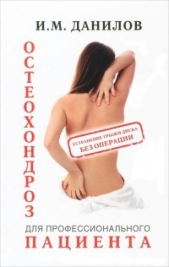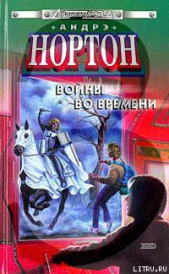Nero 8
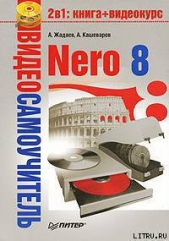
Nero 8 читать книгу онлайн
В книге описывается техника работы с популярнейшим пакетом записи компакт-дисков Nero 8. Материал излагается в виде пошаговых инструкций, объясняющих, как выполняются основные операции с дисками. Запись данных, копирование дисков, извлечение из дисков формата DVD-Video отдельных фильмов и перенос их на собственный носитель, запись музыки на Audio CD и создание МР3-дисков, выполнение авторских CD/DVD со слайд-шоу и видеозаписями, снабженными меню и титрами профессионального вида, – вот далеко не полный перечень тем, затронутых в книге.
Для быстрого и наглядного освоения материала к книге прилагается компакт-диск с видеокурсом, в котором демонстрируются приемы работы с утилитами пакета Nero. Просмотрев видеоуроки, вы станете настоящим специалистом по программе Nero, которому по плечу любые задачи.
Внимание! Книга может содержать контент только для совершеннолетних. Для несовершеннолетних чтение данного контента СТРОГО ЗАПРЕЩЕНО! Если в книге присутствует наличие пропаганды ЛГБТ и другого, запрещенного контента - просьба написать на почту [email protected] для удаления материала
Примечание
При помощи инструмента Copy Disc (Копирование диска) вы можете сделать точную копию CD или DVD, при этом содержащаяся на копируемом диске информация может быть любой – данные, кино, музыка, компьютерные игры.
6.1. Копирование диска средствами Nero Express
Рассмотрим алгоритм работы с программой при копировании диска на носитель. Последовательность действий при копировании CD и DVD одинакова.
1. Вставьте в привод диск, который хотите скопировать.
Совет
Напоминаем, что обращаться с дисками нужно осторожно, не подвергая их поверхность механическому воздействию. Для этого диски нужно брать за торцевую поверхность, не оставляя отпечатков на считываемой поверхности.
2. Запустите программу Nero StartSmart, перейдите на вкладку Rip and Burn (Перенос и запись), щелкнув на ней кнопкой мыши.
3. Щелкните кнопкой мыши на задании Copy Disc (Копирование диска). На экране отобразится окно программы Nero Express, входящей в состав пакета Nero 8. Здесь нужно выбрать тип копируемого диска (рис. 6.1).

Рис. 6.1. Выбор типа копируемого диска
4. В списке доступных заданий выберите Copy Entire CD (Копия всего CD). Появится окно для определения настроек копирования (рис. 6.2).

Рис. 6.2. Настройки копирования
5. В раскрывающемся списке Source drive (Привод-источник) выберите тот привод, в который установлен копируемый диск. В раскрывающемся списке Destination drive (Привод-приемник) укажите привод, в котором будет находиться чистый компакт-диск.
Примечание
Раскрывающийся список предлагает на выбор установленные в системе приводы или виртуальный привод Image Recorder. Если у вас несколько приводов, то задача решается просто: в один вы устанавливаете компакт-диск, с которого будет производиться копирование, а другой привод используете для записи информации. Если у вас на компьютере установлен один привод, то можно прибегнуть к услугам виртуального привода или использовать для записи жесткий диск компьютера. Если выбрать в качестве источника и приемника один и тот же привод, то данные будут копироваться на жесткий диск компьютера.
6. В раскрывающемся списке Writing speed (Скорость записи) установите желаемую скорость записи.
Совет
Список содержит все доступные для вашего привода и носителя скорости. Не рекомендуется устанавливать максимальную скорость записи, так как с увеличением скорости растет и количество и ошибок записи.
7. В поле Number of copies (Число копий) укажите количество необходимых экземпляров копируемого диска. Если копирование происходит с участием двух приводов, то можно установить флажок Quick Copy (Быстрая копия), чтобы копирование происходило напрямую без использования жесткого диска.
8. Внеся коррективы и настроив программу, нажмите кнопку Copy (Копирование), после чего начнется процесс копирования. Если в качестве привода-приемника используется жесткий диск компьютера, то по окончании процесса автоматически откроется привод, в котором находится источник копирования, и программа предложит вставить туда чистый компакт-диск. Выполните требование программы и закройте привод. После того как программа обнаружит в приводе чистый диск, запись начнется автоматически. В окне программы отображается ход записи и указывается затраченное на данную операцию время.
9. Когда данные будут записаны на диск, появится информационное окно с сообщением Burn process completed successfully (Прожиг диска успешно завершен), после чего привод для компакт-дисков откроется. Итак, копирование диска завершено, копия готова.
10. Нажмите кнопку OK, чтобы убрать информационное окно с экрана. Затем нажмите кнопку Next (Далее). Откроется окно для выбора дальнейших действий по работе с диском (сделать еще одну копию этого диска, создать обложку для диска, начать новый проект).
Вы познакомились с алгоритмом работы с программой при копировании диска на носитель CD. Для копирования дисков DVD следует в окне выбора типа диска (см. рис. 6.1) выбрать Copy Entire DVD (Копия всего DVD). Остальные шаги и последовательность действий аналогичны рассмотренным выше.
6.2. Копирование диска в Nero Burning ROM
Рассмотрим процесс копирования дисков при помощи приложения Nero Burning ROM, которое располагает гораздо большим количеством настроек, чем облегченное приложение Nero Express.
1. Вставьте копируемый диск в привод. Запустите программу Nero StartSmart, перейдите на вкладку Rip and Burn (Перенос и запись), щелкнув на ней кнопкой мыши. После этого отобразится меню данного раздела.
2. Щелкните правой кнопкой мыши на задании Copy Disc (Копирование диска). Появится контекстное меню выбора приложения для копирования диска.
3. Щелкните кнопкой мыши на пункте меню Nero Burning ROM. Откроется главное окно программы Nero Burning ROM и окно настроек нового проекта (рис. 6.3).

Рис. 6.3. Окно настроек нового проекта
4. На вкладке Burn (Запись) вы можете видеть области Action (Действие) и Write (Запись). В области Action (Действие) можно выбрать режим Write (Запись) либо Simulation (Имитация), установив соответствующий флажок. Область настроек Write (Запись) содержит возможность выбора в раскрывающихся списках Write speed (Скорость записи), Write method (Метод записи), Number of copies (Число копий) соответствующих настроек. Следите, чтобы обязательно был установлен флажок Buffer underrun protection (Защита опустошения буфера).
5. Перейдите на вкладку Read Options (Опции чтения), щелкнув на ней кнопкой мыши. Эта вкладка содержит настройки чтения диска. В области Profile (Профиль) раскрывающийся список Profile selection (Выбор профиля) дает возможность выбора типа носителя и считываемой информации, например Data CD, Audio CD, Karaoke CD или Video CD. В области Data tracks (Дорожки данных) установите флажки Ignore read errors (Игнорировать ошибки чтения) и Write defect sectors (Записать дефектные сектора).
6. Перейдите на вкладку Copy options (Опции копирования), щелкнув на ней кнопкой мыши. Здесь вы можете видеть настройки копирования. В области General (Общий) установите флажок On the fly (На лету), если вы используете два привода. В противном случае снимите флажок. В области Source (Источник) в раскрывающемся списке Drive (Привод) выберите тот привод, с которого копируете информацию.
7. Нажмите кнопку Copy (Копирование), после чего копирование начнется. Если в качестве привода-приемника используется жесткий диск компьютера, то по окончании процесса привод, в котором находится источник копирования, автоматически откроется и программа предложит вставить в него чистый компакт-диск. Выполните требование программы и закройте привод. После того как программа обнаружит в приводе чистый диск, запись начнется автоматически. В окне программы отображается ход записи и указывается затраченное на данную операцию время.
8. Когда запись на диск будет завершена, появится информационное окно с сообщением Burn process completed successfully (Прожиг успешно завершен). Нажмите кнопку OK, чтобы закрыть его. Затем закройте окно программы Nero Burning ROM. Копия диска готова.